Face ID ist eine spezielle Funktion von Apple, die dem iPhone-Nutzer ermöglicht, sein iPhone sicher und bequem zu entsperren. Aber was tun, wenn Face ID plötzlich nicht mehr geht? Warum kommt dieses Problem vor? Keine Sorgen. In diesem Artikel stellen wir Ihnen 6 Praxistipps vor, mit denen Sie das Problem von "Face ID funktioniert nicht mehr" einfach lösen können.

Wenn Face ID nicht mehr funktioniert, kann dies verschiedene Gründe haben. Hier sind einige der möglichen Ursachen für dieses Problem:
Verschmutzte Frontkamera: Eine verschmutzte oder beschädigte Frontkamera kann dazu führen, dass Face ID nicht funktioniert. Stellen Sie sicher, dass die Kamera sauber und frei von Schmutz oder Kratzern ist.
Blockierter Umgebungslichtsensor: Der Umgebungslichtsensor ist wichtig für die Anpassung der Bildqualität bei verschiedenen Lichtverhältnissen. Überprüfen Sie, ob dieser Sensor blockiert ist, da dies die Leistung von Face ID beeinträchtigen kann.
Veraltete Software: Ein veraltetes iOS kann zu Konflikten führen. Stellen Sie sicher, dass Ihr iPhone auf dem neuesten Stand ist, indem Sie in den Einstellungen nach Softwareupdates suchen.
Systemfehler: Manchmal können Fehler im Betriebssystem auftreten, die Face ID beeinflussen. Ein Neustart des iPhones kann solche Probleme oft beheben.
Gesichtsdaten-Probleme: Es ist möglich, dass die gespeicherten Gesichtsdaten fehlerhaft sind. Löschen Sie die gespeicherten Gesichtsdaten und versuchen Sie erneut, Ihr Gesicht zu scannen.
Falsche Systemeinstellungen: Stellen Sie sicher, dass die Einstellungen für Face ID und den Passcode korrekt konfiguriert sind. Gehen Sie zu den Einstellungen und überprüfen Sie diese Optionen.
Hardwareprobleme: In einigen Fällen können Hardwareprobleme, wie defekte Sensoren oder Kamera, dazu führen, dass Face ID nicht mehr funktioniert. In diesem Fall ist möglicherweise eine Reparatur oder ein Austausch erforderlich.
Fremdobjekte: Manchmal können Fremdobjekte wie Hüllen oder Displayschutzfolien die Leistung von Face ID beeinträchtigen. Entfernen Sie diese, um sicherzustellen, dass nichts die Sensoren blockiert.
Gesichtsveränderungen: Wenn sich Ihr Gesicht erheblich verändert hat, kann Face ID Schwierigkeiten haben, es zu erkennen. In diesem Fall sollten Sie die Gesichtsdaten aktualisieren.
Wie kann man das iPhone entsperren, wenn Face ID nicht mehr geht? Wie kann man dieses Problem beheben? In diesem Teil stellen wir Ihnen 6 praktische Lösungen dazu vor.
Wenn Face ID nicht mehr funktioniert, können Sie Aiseesoft iPhone Unlocker verwenden, um Face ID umzugehen und Ihr iPhone entsperren. Diese Software wurde entwickelt, um Entsperrprobleme wie "Bildschirmzeit-Code vergessen", "iPhone-Code vergessen" usw. zu lösen. Darüber hinaus bietet diese Software Ihnen weitere Funktionen, beispielsweise können Sie Ihre Apple-ID löschen oder Verwaltung zu entfernen.
Diese Software ist einfach zu bedienen. Mit wenigen Schritten können Sie Ihr iPhone ohne Face ID entsperren. Downloaden Sie die Software und befolgen Sie die Anleitung unten, um es durchzuführen.
Schritt 1: Starten Sie Aiseesoft iPhone Unlocker auf Ihrem Computer und wählen Sie den Modus "Sperrcode löschen".
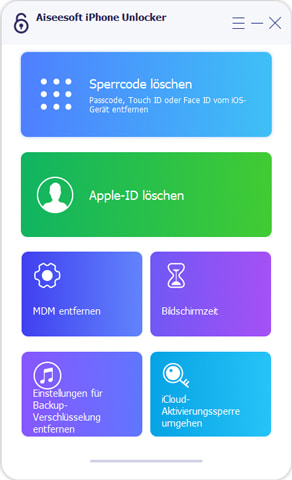
Schritt 2: Verbinden Sie Ihr iPhone durch einen USB-Kabel an den Computer an. Auf der nächsten Seite bestätigen Sie die Gerätinformationen und klicken Sie auf "Starten", dann wird ein Firmwarepaket heruntergeladen.
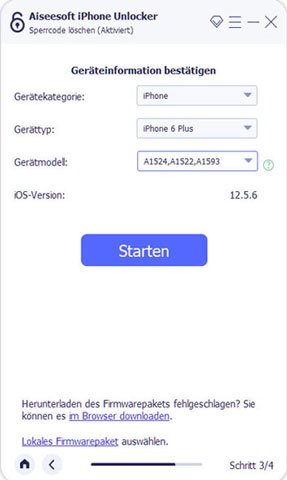
Schritt 3: Geben Sie "0000" ein und klicken Sie auf "Entsperren", um die Entsperrung des iPhones zu bestätigen. Achten Sie bitte darauf, dass alle Daten auf dem iPhone nach dem Löschen bereinigt werden.
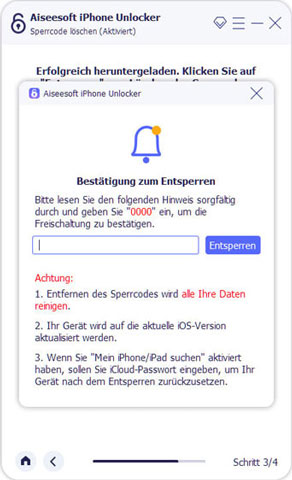
Manchmal können Fehler im Betriebssystem auftreten, die Face ID beeinflussen. Ein Neustart des iPhones kann solche Probleme oft beheben.
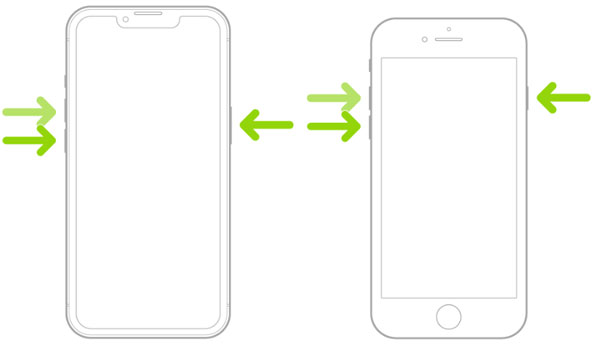
Schritt 1: Drücken und halten Sie die Lauter-Taste und die obere Taste (Ein-/Ausschalter) gleichzeitig.
Schritt 2: Halten Sie die Tasten gedrückt, bis der Schieberegler "Ausschalten" auf dem Bildschirm erscheint.
Schritt 3: Schieben Sie den Regler nach rechts, um Ihr iPhone auszuschalten.
Schritt 4: Nachdem das iPhone ausgeschaltet ist, drücken Sie erneut die obere Taste, um es wieder einzuschalten. Halten Sie die Taste gedrückt, bis das Apple-Logo auf dem Bildschirm erscheint.
Wenn Face ID weiterhin nicht funktioniert, versuchen Sie, es neu einzurichten. Gehen Sie zu "Einstellungen" > "Face ID & Code" und wählen Sie "Face ID neu einrichten". Befolgen Sie die Anweisungen auf dem Bildschirm, um Ihr Gesicht erneut zu erfassen.
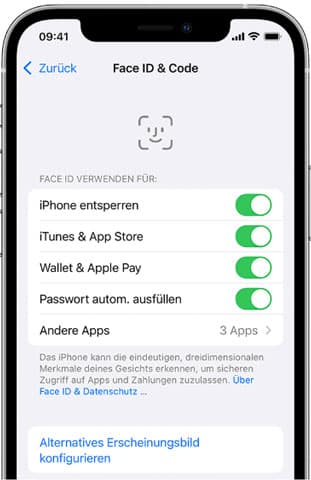
Manchmal funktioniert Face ID nicht, weil die Kamera oder die Sensoren verschmutzt sind. Wischen Sie vorsichtig mit einem sauberen, weichen Tuch über die Kamera und die Sensoren, um sicherzustellen, dass sie frei von Schmutz oder Fingerabdrücken sind.
Wenn Sie eine Gesichtsbedeckung, Brille oder Mütze tragen, kann Face ID möglicherweise nicht richtig funktionieren. Versuchen Sie, solche Gegenstände zu entfernen, wenn Sie Ihr iPhone entsperren.
Ein veraltetes iOS kann zu Konflikten führen. Stellen Sie sicher, dass Ihr iPhone auf dem neuesten Stand ist, indem Sie in den Einstellungen nach Softwareupdates suchen.
Schritt 1: Navigieren Sie auf Ihrem iPhone zu "Einstellungen" > "Allgemein" > "Softwareupdate".
Schritt 2: Auf dieser Seite wird Ihr iPhone ach verfügbaren Softwareupdates suchen. Wenn ein Update verfügbar ist, wird es auf dem Bildschirm angezeigt.
Schritt 3: Tippen Sie auf "Laden und Installieren", um das verfügbares iOS-Update zu installieren. Danach können Sie überprüfen, ob Face ID wieder funktioniert.
Stellen Sie sicher, dass Ihre Privatsphäre-Einstellungen in Ordnung sind. Gehen Sie zu "Einstellungen" > "Datenschutz" > "Kamera" und stellen Sie sicher, dass die App, die Face ID verwendet, Zugriff auf die Kamera hat.
Wenn alle oben genannten Schritte fehlschlagen, könnte ein Hardwareproblem vorliegen. In diesem Fall sollten Sie sich an den Apple Support wenden oder Ihr Gerät von einem autorisierten Apple Service-Provider überprüfen lassen.
Ist Face ID sicher?
Ja, Face ID ist sehr sicher und verwendet eine fortschrittliche Gesichtserkennungstechnologie.
Kann ich Face ID deaktivieren, wenn ich es nicht verwenden möchte?
Ja, Sie können Face ID in den Einstellungen deaktivieren und stattdessen einen Passcode verwenden, um Ihr iPhone zu entsperren.
Kann ich Face ID für mehrere Gesichter konfigurieren?
Face ID ist für ein Hauptgesicht konzipiert, aber Sie können bei Bedarf ein "alternatives Gesicht" einrichten.
Muss ich mein iPhone zurücksetzen, um Face ID zu reparieren?
Normalerweise ist ein Zurücksetzen des iPhones nicht erforderlich. In den meisten Fällen können Sie das Problem durch einfache Schritte beheben.
Warum funktioniert Face ID nach einem Softwareupdate nicht mehr?
Nach einem Softwareupdate können manchmal Konflikte auftreten, die dazu führen, dass Face ID nicht mehr funktioniert. Stellen Sie sicher, dass Ihr iPhone auf die neueste Version von iOS aktualisiert ist.
Fazit
In diesem Artikel haben wir Ihnen 9 mögliche Ursachen zum Problem "Face ID funktioniert nicht mehr" und die entsprechenden Lösungen vorgestellt. Sie können die Face ID Einstellungen, Kamera und Sensoren überprüfen, iPhone neu starten, ein Software-Update durchführen usw. Wenn Sie Ihr iPhone ohne Face ID entsperren möchten, können Sie Aiseesoft iPhone Unlocker verwenden, mit dem Sie auch gefundenes iPhone entsperren können. Downloaden und probieren Sie die Software aus.